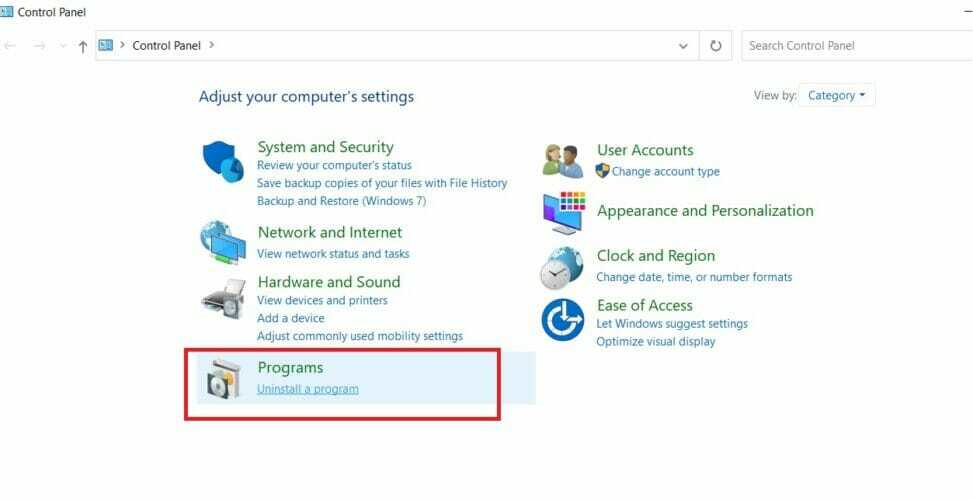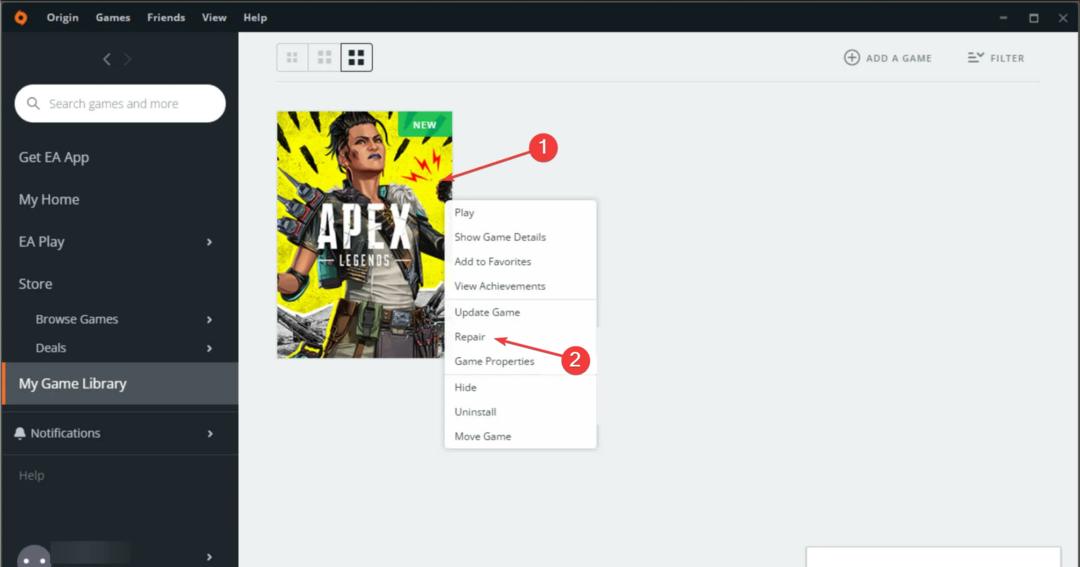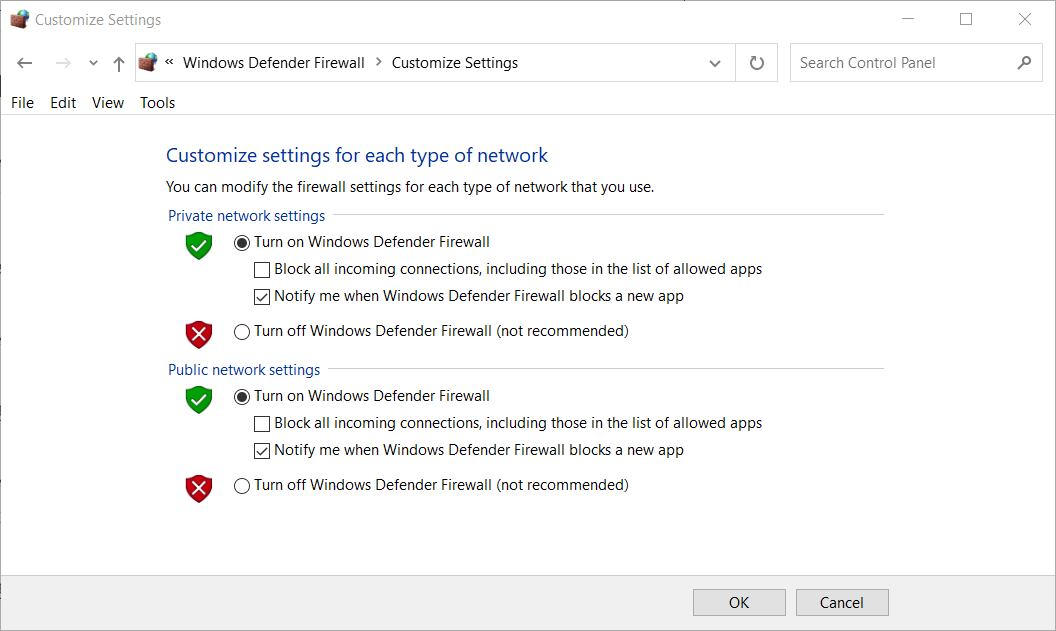Du kan starte med at afbryde VPN'en
- De mest almindelige årsager til sikkerhedsbrud i spillet er mus/tastaturfejl eller specifikke inkompatibilitetsproblemer med RGB-controllere.
- Du skal opdatere dine spil og tjekke din antivirussoftware for at rette de fleste af disse irriterende fejl.
- Du skal også bemærke, at en VPN kan være en potentiel udløser for dette spilproblem.
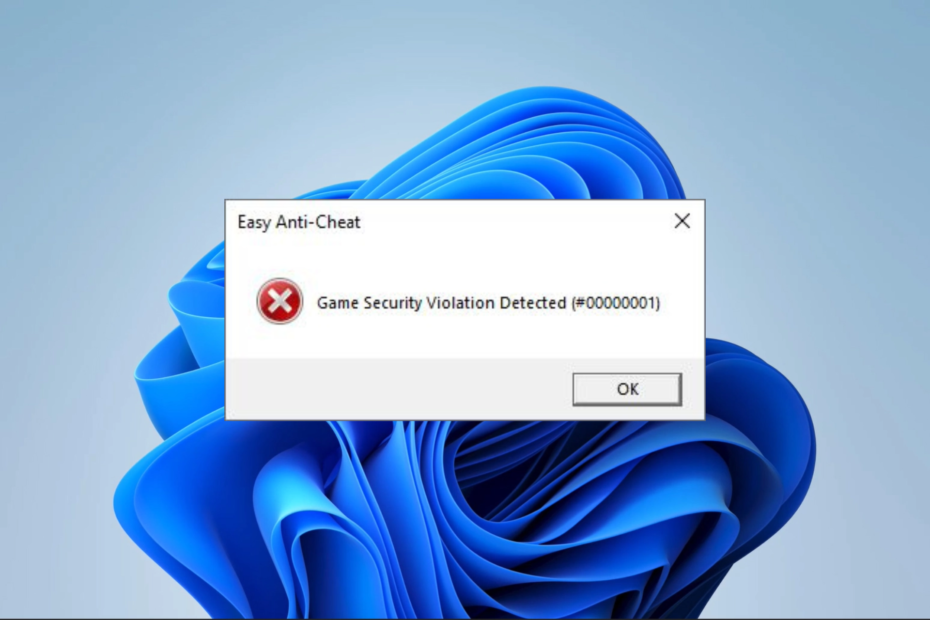
xINSTALLER VED AT KLIKKE PÅ DOWNLOAD FILEN
- Download Fortect og installer det på din pc.
- Start værktøjets scanningsproces at lede efter korrupte filer, der er kilden til dit problem.
- Højreklik på Start reparation så værktøjet kunne starte fikseringsalgoritmen.
- Fortect er blevet downloadet af 0 læsere i denne måned.
Fortnite og Apex er i toppen af fødekæden, når de diskuterer spil. Men de er ikke uden deres fejl. Lad os tage; for eksempel Game-sikkerhedsbrud opdaget fejl besked.
Selvom denne fejl er standard, kan du støde på den ikke kun i Fortnite og Apex, men i mange andre triple-A-titler.
Dette kan fuldstændig ødelægge din interesse for spillet. For at rette dette skal du finde ud af, hvad der forårsager det.
- Fejlen kan forhindre dig i at spille dine yndlingsspil som Fortnite og mange andre spil med Steam, Ubisoft osv.
- Denne fejl ledsages normalt af en kombination af specialtegn og cifre. For eksempel kan det se sådan ud:
# tegn efterfulgt af syv nuller og et bogstav eller et ciffer – f.eks. #0000000d, #00000001.
Du kan bruge de nemme trin beskrevet i denne artikel til at rette denne fejlmeddelelse, når du spiller Fortnite, Apex osv. på Windows 10.
Hvorfor vises meddelelsen om opdaget brud på spilsikkerheden?
Lave specifikationer eller andre hardwareproblemer er almindelige årsager til, at spil går ned. Spillets fejlmeddelelse for sikkerhedsbruddet er dog anderledes. Hvis du modtager denne besked, er der et problem med Easy Anti-Cheat-tjenesten.
Nutidens multiplayer-spil bruger ofte Easy Anti-Cheat til at stoppe snyd, trendy dem som Fortnite, Halo og Apex Legends.
Spillet stoppes automatisk, når en spiller forsøger at hacke eller snyde på computeren. Det gør et anstændigt stykke arbejde, men det har også en tilbøjelighed til at reagere på ting, der ikke snyder.
Easy Anti-Cheat-fejl opstår, når dette værktøj fejlagtigt klassificerer software som en sikkerhedsovertrædelse. Du kan forhindre disse fejl ved at eliminere de programmer, der producerer misforståelsen fra ligningen.
Hvordan kan jeg rette den opdagede overtrædelse af spilsikkerheden?
1. Luk lysstyringssoftwaren
-
Højreklik din Start menu, og svælge Jobliste.
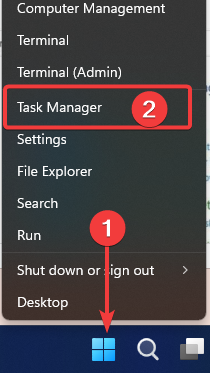
-
Luk de programmer, du bruger til at tilpasse LED-belysning (din RGB-program, Lightservices.exe, SelLedV2.exe, mycolor2.exe, osv.) ved at klikke derefter og på Afslut opgave knap.
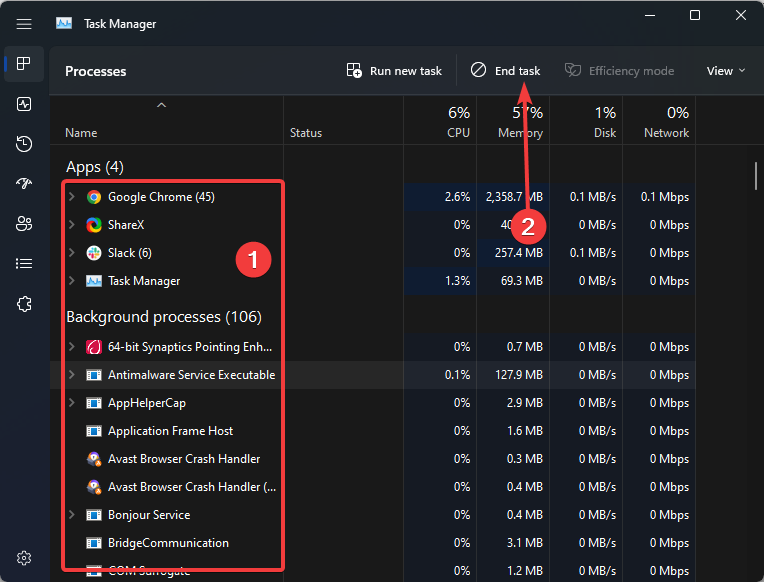
- Genstart dit spil.
LED-belysningen på dit grafikkort eller bundkort styres af software som dem, der er nævnt i andet trin. Så hvis der er LED-lys på din rig, er det sandsynligvis årsagen til fejlen.
For at rette dette kan du opdatere dine drivere ved at besøge pc-producentens hjemmeside eller bare afslutte opgaven, før du spiller. Hvis du vil have denne proces automatiseret, er et fantastisk værktøj, du kan bruge Outbyte driveropdatering, professionel software, der sikkert opdaterer dine drivere.
2. Afinstaller RGB-softwaren
- Tryk på Windows tasten +R.
-
Type styring og tryk Gå ind.

-
Under Se efter, klik Kategori.
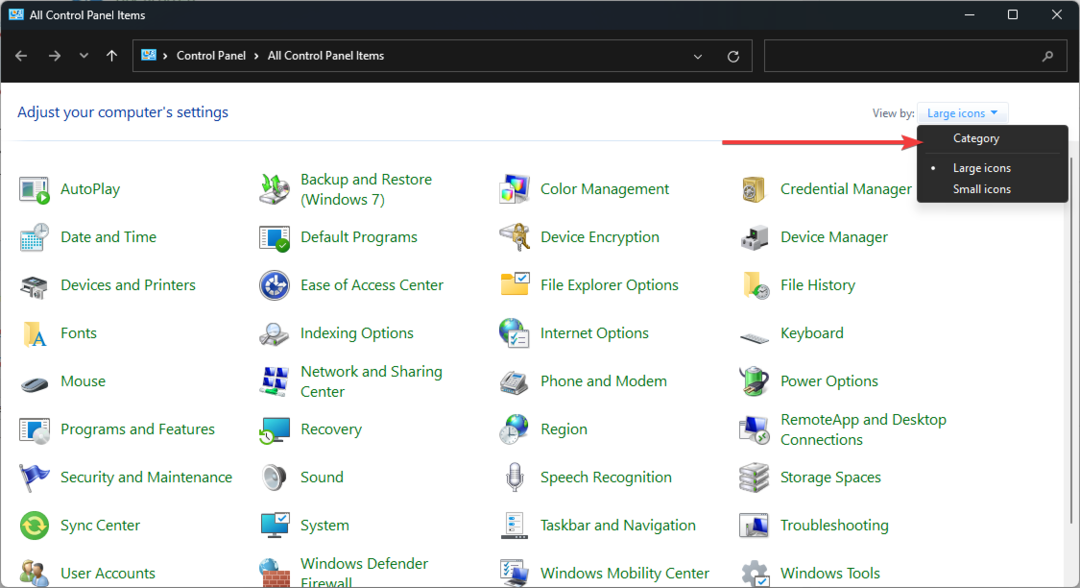
-
Vælg Afinstaller et program.
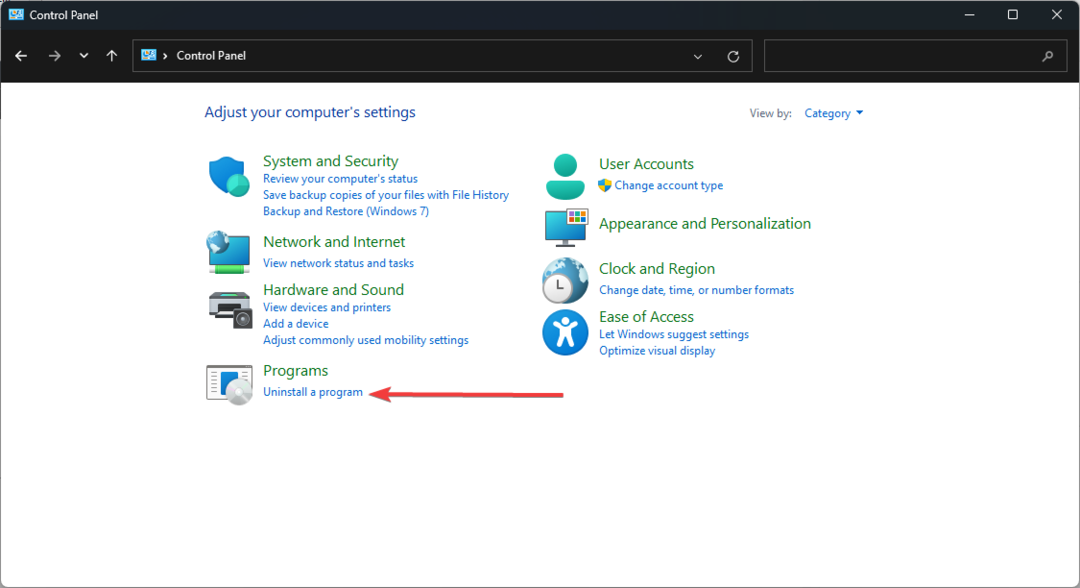
-
Højreklik dinRGB software, og vælg derefterAfinstaller.

- Genstart dit spil.
Hvis fejlmeddelelsen viser et eksekverbart navn, er en simpel løsning at afinstallere RGB-softwaren.
For at undgå junk- og rodfiler efter afinstallation kan du bruge CCleaner. CCleaner er et fantastisk værktøj, der fjerner alle tilknyttede filer af afinstallerede programmer.

CCleaner
En ren afinstallation er afgørende for sikker geninstallation af softwaren.3. Tjek dit antivirusprogram
Ekspert tip:
SPONSORERET
Nogle pc-problemer er svære at tackle, især når det kommer til manglende eller beskadigede systemfiler og arkiver i din Windows.
Sørg for at bruge et dedikeret værktøj, som f.eks Fortect, som vil scanne og erstatte dine ødelagte filer med deres friske versioner fra dets lager.
Spilsikkerhedsbrud betyder normalt, at Easy Anti-Cheat-tjenesten afsluttes, normalt forårsaget af antivirussoftware.
Sørg for, at tjenesten er installeret korrekt og ikke er blokeret på din pc eller din forbindelse.
En fejlagtig softwareopdatering af dit antivirusprogram kan forårsage kompatibilitetsproblemer. En opdatering kan derfor være nyttig. Vi foreslår dog, at du prøver en anden antivirussoftware, hvis problemet fortsætter.
Markedet har dedikeret antivirusværktøjer til spil-pc'er som højst sandsynligt ikke vil forstyrre dit spil, mens du holder dit system fuldt beskyttet.
Disse antivirus kan hjælpe dig med at prioritere spil og sætte unødvendige apps på pause, mens du spiller. Oven i det har de fleste indbyggede spiltilstande, der midlertidigt deaktiverer påtrængende notifikationer, mens du er i et spil.
- Indlæses Sunless Sea ikke på Windows 11? Sådan rettes det
- Victoria 2 bliver ved med at gå ned? Sådan repareres det hurtigt
- Riot Client vil ikke åbne? Her er hvad du kan gøre
- Rette: League of Legends-fejl ved forbindelse med Maestro
- Episke spil sidder fast ved indlæsning af din ordre: Sådan løser du det
4. Afbryd forbindelsen til din VPN
En anden hyppig kilde til problemer med at opdage brud på spilsikkerheden er VPN'er. Da disse apps kan flyt dit netværk, markerer spillets anti-snydsoftware dem ofte som potentielt ondsindet.
Før du starter spillet, skal du afbryde din VPN, hvilket skulle løse problemet. Efter at have afbrudt VPN, kan det nogle gange være vigtigt at genstarte Windows.
Hvilke spil bruger Easy Anti-Cheat?
Der er så mange populære spil, der bruger denne software. Listen er dog ikke begrænset til disse, men inkluderer 3on3 FreeStyle, 7 Days to Die, 3on3 FreeStyle: Rebound, Absolver, Rainbow Six Siege, Halo: The Master Chief Collection og Epics egen Fortnite.
Mange af disse bruger Nem anti-cheat software.
Denne fejl, der er registreret overtrædelse af spilsikkerheden, er standard i New World, Steam, Brawlhalla, Apex Steam, Dead by Daylight, LED-keeper, Lost Ark, Rust, Fall guys og lightingservice.exe. Så du bør tage det til efterretning.
Det er altid en god idé at holde dit spil- eller spilstartsoftware (Epic, Steam, Ubisoft Uplay) opdateret. De fleste spil opdaterer det automatisk, men det er en god praksis at tjekke dette ud.
Hvis du har flere spørgsmål eller forslag, så lad os det vide ved at bruge kommentarfeltet nedenfor.